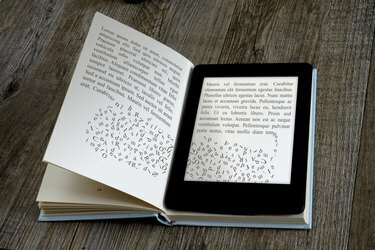
पीडीएफ प्रारूप में पुस्तकें मुद्रण या सचित्र दस्तावेजों के लिए पृष्ठ लेआउट का बेहतर नियंत्रण प्रदान करती हैं।
छवि क्रेडिट: एनज़ोडेबर्नार्डो / आईस्टॉक / गेट्टी छवियां
अमेज़ॅन के अलावा किसी अन्य स्रोत से ई-पुस्तकें आमतौर पर ईपीयूबी प्रारूप में आती हैं, एक फ़ाइल प्रकार विशेष रूप से पुस्तकों के लिए डिज़ाइन किया गया है। कभी-कभी आप किसी EPUB-स्वरूपित पुस्तक या दस्तावेज़ को Adobe के पोर्टेबल दस्तावेज़ स्वरूप, या PDF में बदलना चाह सकते हैं, जो पृष्ठ पर तत्वों के रूप और स्थान पर अधिक नियंत्रण प्रदान करता है। मुफ्त ऑनलाइन कन्वर्टर्स कुछ ही माउस क्लिक के साथ आपके दस्तावेज़ को बदल सकते हैं। यदि आप आउटपुट फ़ाइल पर अधिक नियंत्रण चाहते हैं, तो आप एक स्टैंडअलोन प्रोग्राम जैसे EPUB कन्वर्टर या EPUB को PDF में कनवर्ट करें डाउनलोड कर सकते हैं। यदि आप पहले से ही अपनी ई-पुस्तकों को प्रबंधित करने के लिए कैलिबर का उपयोग करते हैं, तो इसमें एक शक्तिशाली रूपांतरण उपयोगिता अंतर्निहित है।
ऑनलाइन रूपांतरण
स्टेप 1
लक्ष्य EPUB फ़ाइल या फ़ाइलों के लिए अपना कंप्यूटर खोजें, और उनके स्थानों को नोट करें। यह चरण वैकल्पिक है, लेकिन जब आप रूपांतरण स्थल पर पहुंचते हैं तो समय की बचत होती है। यदि आप अपने सत्र के दौरान एकाधिक EPUB फ़ाइलों को कनवर्ट करना चाहते हैं तो यह विशेष रूप से उपयोगी है।
दिन का वीडियो
चरण दो
अपनी पसंद की ऑनलाइन फ़ाइल रूपांतरण साइट पर नेविगेट करें। ज़मज़ार, ऑनलाइन-कन्वर्ट और कन्वर्ट-फाइलें काफी विशिष्ट उदाहरण हैं। EPUB कन्वर्टर को ऑनलाइन उपयोग किया जा सकता है, या पीसी या मैक पर उपयोग के लिए डाउनलोड किया जा सकता है।
चरण 3
रूपांतरण के लिए अपनी EPUB फ़ाइल का चयन करने के लिए "ब्राउज़ करें" या "फ़ाइल चुनें" विकल्प पर क्लिक करें। साइटें अपने इंटरफ़ेस और इन कार्यों के लिए उपयोग किए जाने वाले नामों में भिन्न हैं, लेकिन चयन स्पष्ट होगा।
चरण 4
यदि उपलब्ध हो तो अपनी पीडीएफ फाइल के लिए आउटपुट विकल्प चुनें। कुछ साइटें आपको पीडीएफ दस्तावेज़ के लिए एक डिफ़ॉल्ट फ़ॉन्ट निर्दिष्ट करने की अनुमति देती हैं, या यहां तक कि इसे किसी विशिष्ट रीडिंग डिवाइस के लिए प्रारूपित करने की अनुमति देती हैं।
चरण 5
संकेत मिलने पर अपना ईमेल पता दर्ज करें और फिर "कन्वर्ट" बटन पर क्लिक करें। कुछ साइटें आपको तैयार पीडीएफ ईमेल करती हैं, जबकि अन्य - तैयार फाइल के लिए एक डाउनलोड लिंक मेल करती हैं। कुछ रूपांतरण पूर्ण होने पर रूपांतरण पृष्ठ पर ही एक डाउनलोड लिंक प्रदान करते हैं।
कैलिबर के साथ रूपांतरण
स्टेप 1
कैलिबर को डेवलपर की वेबसाइट से डाउनलोड और इंस्टॉल करें, अगर आपने इसे पहले से इंस्टॉल नहीं किया है। यदि आपने एक सेट अप करने का विकल्प चुना है, तो प्रोग्राम को शॉर्टकट आइकन से लॉन्च करें। अन्यथा विंडोज 8 या 8.1 पर दाईं ओर से स्वाइप करें, या विंडोज के पुराने संस्करणों पर स्टार्ट मेनू पर क्लिक करें, और सर्च बॉक्स में "कैलिबर" टाइप करें।
चरण दो
यदि आप पहले से कैलिबर का उपयोग कर रहे हैं, तो कैलिबर लाइब्रेरी से अपनी EPUB फ़ाइल चुनें। यदि नहीं, तो "पुस्तकें जोड़ें" आइकन पर क्लिक करके या तो एक विशिष्ट पुस्तक जिसे आप कनवर्ट करना चाहते हैं, या पुस्तक फ़ाइलों से भरा एक संपूर्ण फ़ोल्डर जोड़ने के लिए क्लिक करें। एक बार जब आपका EPUB कैलिबर की लाइब्रेरी में दिखाई देता है, तो आप इसे चुन सकते हैं और रूपांतरण के साथ आगे बढ़ सकते हैं।
चरण 3
"कन्वर्ट बुक्स" आइकन पर क्लिक करें। एक संवाद बॉक्स पॉप अप होता है, यदि लागू हो तो आपकी चयनित पुस्तक का कवर और साथ ही कई संपादन विकल्प दिखाता है। कैलिबर स्वचालित रूप से सही इनपुट प्रारूप के रूप में EPUB का चयन करेगा, लेकिन आपको "आउटपुट प्रारूप" पर क्लिक करना होगा और ड्रॉप-डाउन मेनू से पीडीएफ का चयन करना होगा।
चरण 4
रूपांतरण संवाद बॉक्स में डेटा फ़ील्ड का उपयोग करके, अपनी पुस्तक पर टैग लागू करें, या श्रृंखला के भाग के रूप में इसकी पहचान करें। आप इस बॉक्स में किताब का कवर भी बदल सकते हैं। अतिरिक्त कार्यों के लिए, जैसे कि फ़ॉन्ट बदलना, शीर्षलेख और पादलेख जोड़ना या पृष्ठ आकार निर्दिष्ट करना, कैलिबर के उन्नत संपादन विकल्पों को ब्राउज़ करने के लिए बाएं साइडबार में आइकन का उपयोग करें।
चरण 5
एक बार जब आप अपने संपादन चयनों से संतुष्ट हो जाते हैं, तो रूपांतरण शुरू करने के लिए "ओके" पर क्लिक करें।



